Иллюстрированный самоучитель по AutoCAD 2004
Оформление видовых экранов
Установим теперь различные виды в разных видовых экранах. Сохраним в одном экране изометрический вид, а в трех других установим, например, виды сверху, спереди и справа. Для этого в режиме MODEL (МОДЕЛЬ) (следите за режимом!) щелчком мыши активизируйте нужный видовой экран и с помощью пункта 3D Views (3M виды) падающего меню View (Вид) или посредством панели инструментов View (Вид) установите требуемый вид. Повторите операцию во всех видовых экранах. Подкорректируйте установленные виды с помощью операций панорамирования и зумирования. Возможный вариант результата работы приведен на рис. 10.9.
О согласовании проекций между видовыми экранами см. разд. 10.7.
Часто возникает необходимость на виде или сечении чертежа (для нас — это в видовом экране файла рисунка) показывать не все элементы модели. Как же сделать так, чтобы в видовом экране не были видны лишние элементы?
Для этого воспользуемся такой операцией, как замораживание слоя в конкретном видовом экране. Она была опущена в гл. 4, поскольку в пространстве модели у слоев такого свойства нет (есть только общее замораживание, когда объекты слоя становятся невидимыми везде).
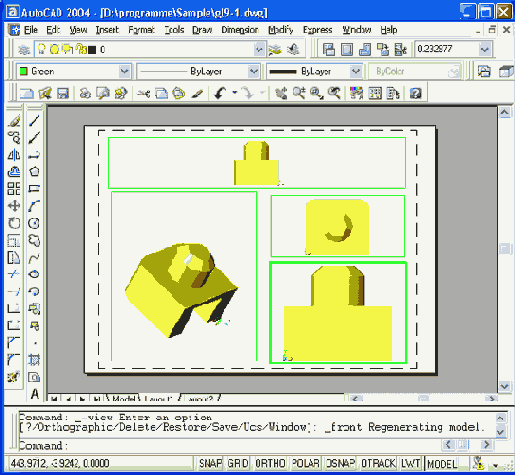
Рис. 10.9. Установки видов в режиме MODEL
Находясь в режиме МОДЕЛЬ (MODEL) пространства листа, щелкните по кнопке
